win11不显示秒数 如何解决Windows11时间不显示秒数的问题
更新时间:2024-05-13 15:02:53作者:xiaoliu
Windows 11作为最新的操作系统版本,带来了众多令人激动的功能和界面优化,一些用户在升级后发现系统时间不再显示秒数,这引起了一些不便和困扰。时刻精确的系统时间对于我们的日常工作和生活非常重要,因此解决Windows 11时间不显示秒数的问题成为了许多用户关注的焦点。我们该如何解决这个问题呢?本文将为大家介绍一些简单有效的方法,帮助您恢复Windows 11时间显示秒数的功能。
安装完成后,按下键盘Win+R调出运行,并输入【regedit】打开注册表。
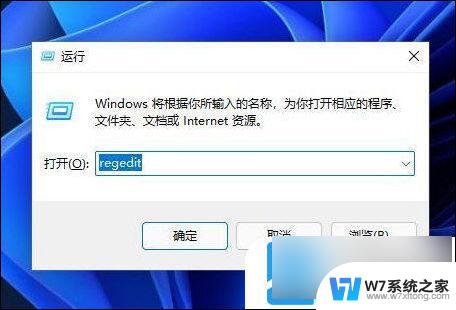
打开路径HKEY_CURRENT_USER\SOFTWARE\Microsoft\Windows\CurrentVersion\Explorer\Advanced
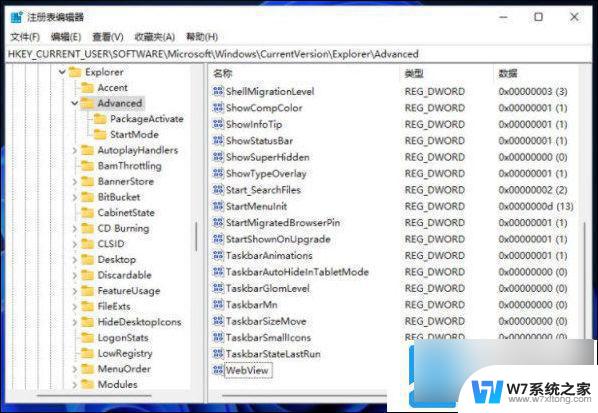
然后新建一个DWORD(32位)值。
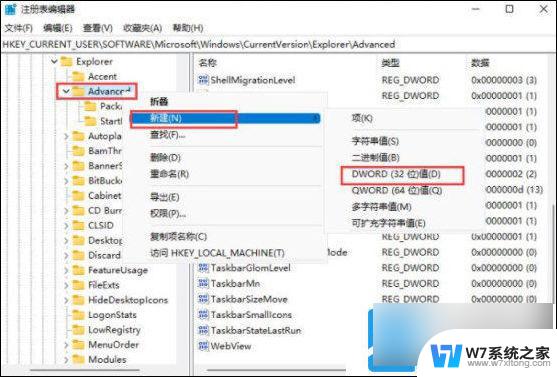
文件命名为ShowSecondsInSystemClock,双击打开将数值数据改为1。并点击确定,关闭注册表。
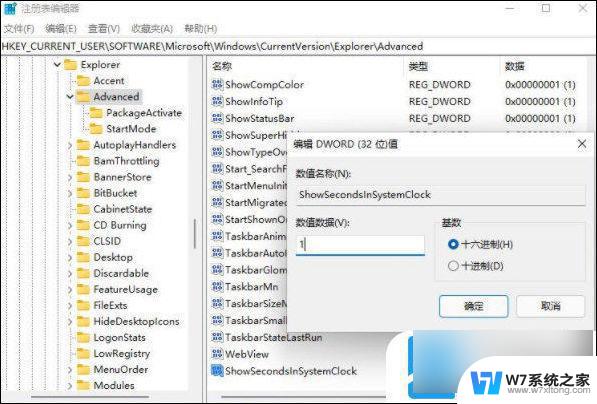
然后我们重启电脑或者重新启动Windows资源管理器就可以看到任务栏的时间显示秒了。
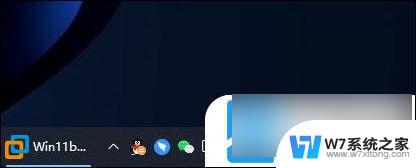
以上是win11不显示秒数的全部内容,如果您遇到了这个问题,您可以按照以上方法解决,希望对大家有所帮助。
win11不显示秒数 如何解决Windows11时间不显示秒数的问题相关教程
-
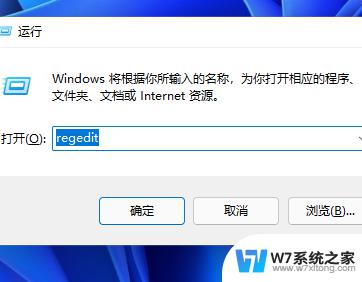 win11的时间怎么显示秒 如何在Windows11右下角时间显示秒数
win11的时间怎么显示秒 如何在Windows11右下角时间显示秒数2024-02-19
-
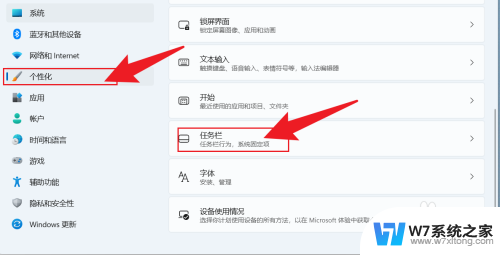 win11时钟怎么显示到秒 Win11时间显示秒数的步骤
win11时钟怎么显示到秒 Win11时间显示秒数的步骤2024-05-03
-
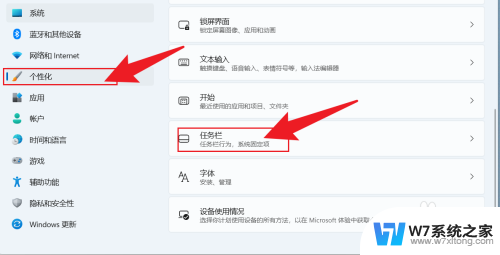 win11锁屏界面为什么显示秒 Win11 时间设置显示秒数
win11锁屏界面为什么显示秒 Win11 时间设置显示秒数2024-06-16
-
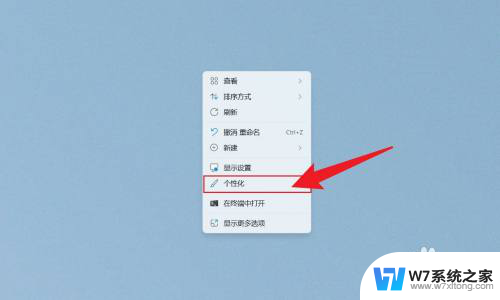 win11右下角时间如何显示秒 Win11怎么设置任务栏时间显示秒
win11右下角时间如何显示秒 Win11怎么设置任务栏时间显示秒2024-11-10
- win11点时间怎么显示秒 Win11如何设置时间显示秒
- win11右下角时间如何设置秒 Win11怎么让桌面时间显示秒
- win11关机显示正在关机 如何解决win11电脑关机时显示还有其他人正在使用的问题
- 西数移动硬盘 win11 Win11移动硬盘不显示怎么解决
- win11文件不能被访问 Win11显示无权访问文档的解决方案
- win11时间显示 星期 win11时间显示星期几设置方法
- win11关闭通知界面 Win11如何关闭系统通知
- win11怎么把开始为何在左边 Win11开始菜单怎么调整到左边
- 手机投屏win11笔记本电脑怎么设置 手机电脑投屏连接教程
- win11比win10大多少g Win11系统相比Win10占用内存少吗
- windows11wlan不见了 Win11电脑wifi连接图标消失了怎么办
- win11任务栏怎么永不合并 win11任务栏怎么调整不合并
win11系统教程推荐
- 1 电脑麦克风怎么打开win11 Win11麦克风权限开启方法
- 2 win11如何设置文件后缀 win11文件后缀修改方法
- 3 指纹录入失败 win11 荣耀50指纹录入失败怎么办
- 4 win11防火墙拦截 Win11 24H2版内存隔离功能如何开启
- 5 如何关闭win11的防火墙和杀毒软件 win11如何关闭防火墙和杀毒软件
- 6 win11显示 任务栏右边 Win11任务栏靠右对齐的方法
- 7 win11不显示视频预览图 Win11 24H2升级后图片无法打开怎么办
- 8 win11禁止系统隔离危险文件 Win11 24H2版内存隔离功能开启步骤
- 9 win11右键怎么设置多几个选项 Win11右键菜单默认显示更多选项怎么自定义设置
- 10 win11电脑设置共享 Win11文件夹共享设置教程